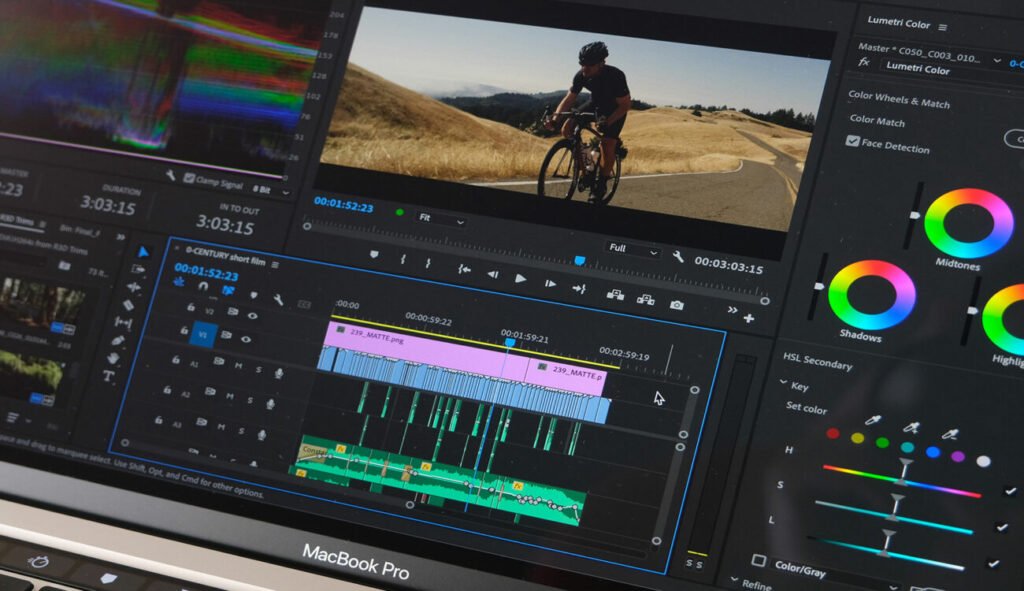
Ambos son fáciles de usar y brindan una amplia gama de características y efectos para crear producciones de alta calidad.
Además, la integración con otros productos de Apple, como Mac, iPhone y iPad, hacen que sea aún más fácil de usar y acceder a tus proyectos.
En general, la edición de vídeo y audio en Apple es una excelente opción para aquellos que buscan una experiencia de edición fluida y eficiente.
Guía de edición de video y audio en Apple
Parte 1: Edición de video con Final Cut Pro
1. Configuración del Proyecto
- Configura la resolución y tasa de fotogramas: Antes de empezar, asegúrate de que tu proyecto esté configurado con los parámetros correctos para el tipo de plataforma donde planeas publicar (YouTube, cine, redes sociales, etc.).
- Optimiza la biblioteca: Usa la opción de "Optimizar medios" para convertir archivos pesados en formatos ProRes, lo que mejora el rendimiento durante la edición.
2. Organización Eficiente de Archivos
- Usa carpetas y palabras clave: Agrupa tus clips en carpetas y usa palabras clave para facilitar la búsqueda, especialmente en proyectos grandes.
- Aprovecha los "Smart Collections": Puedes crear colecciones automáticas basadas en criterios específicos, lo que agiliza la organización y edición.
3. Corrección de Color Avanzada
- Usa el panel de Color: Ajusta la exposición, el brillo y el balance de colores. Final Cut Pro permite la corrección de color a través de curvas y ruedas de color.
- Aplicación de LUTs (Look-Up Tables): Usa LUTs para darle un estilo cinematográfico a tu video. También puedes crear tus propios LUTs en otros programas o usar los gratuitos que ofrece Apple.
4. Efectos Visuales y Transiciones
- Transiciones personalizadas: Aunque Final Cut Pro tiene transiciones predefinidas, puedes personalizarlas en el inspector de propiedades para hacerlas únicas.
- Efecto de Velocidad: Final Cut Pro ofrece opciones para modificar la velocidad de los clips, como el efecto “Rampa de Velocidad” (Speed Ramping) para lograr transiciones suaves entre diferentes velocidades.
5. Uso de Plug-ins y Plantillas
- Instala plug-ins adicionales: Herramientas como MotionVFX y Pixel Film Studios ofrecen efectos y transiciones avanzadas que pueden mejorar tu producción.
- Plantillas de títulos: Aprovecha las plantillas prediseñadas y edítalas en Motion para agregar un toque profesional a tus videos.
6. Exportación
- Optimiza el formato de salida: Para la máxima calidad, usa ProRes o H.264 para una buena combinación de calidad y tamaño. Puedes crear ajustes preestablecidos para exportar rápidamente en diferentes formatos.
Parte 2: Edición de audio con Logic Pro
1. Configuración Inicial del Proyecto
- Ajusta la tasa de muestreo: Elige la tasa de muestreo que se ajuste a la calidad que buscas (48 kHz es suficiente para la mayoría de producciones en video).
- Configura la interfaz de audio: Si tienes una interfaz externa, asegúrate de que esté configurada correctamente para evitar latencias y mejorar la calidad del sonido.
2. Grabación y Captura
- Usa Takes: Logic Pro permite hacer múltiples tomas en la misma pista, lo cual es ideal para elegir las mejores partes de cada grabación.
- Loop Recording: Habilita el modo de bucle para capturar múltiples versiones de la misma toma de audio de manera continua.
3. Edición y Mezcla
- Edición precisa con Flex Time y Flex Pitch: Estos modos permiten ajustar el tempo y la afinación de manera precisa sin afectar la calidad.
- EQ Paramétrico: Usa el ecualizador integrado para moldear el sonido, eliminando frecuencias no deseadas o destacando las importantes.
- Compresión: Asegúrate de utilizar el compresor para controlar el rango dinámico de tus pistas y darles más cuerpo y presencia en la mezcla final.
4. Efectos de Audio
- Reverberación y delay: Añade profundidad y espacialidad a las pistas con reverbs y delays. Logic Pro tiene una amplia variedad de efectos que puedes ajustar en el panel de efectos.
- Automatización: Ajusta los niveles de volumen, paneo y otros efectos a lo largo del tiempo para dar más dinamismo a tu mezcla.
5. Plug-ins y Librerías de Sonido
- Usa plug-ins de terceros: Logic Pro es compatible con plug-ins de terceros como los de Waves, iZotope y UAD para un procesamiento de audio avanzado.
- Librería de sonidos integrada: Explora la biblioteca de sonidos de Logic Pro que incluye samples de alta calidad para enriquecer tus composiciones.
6. Exportación
- Renderizado en Alta Calidad: Exporta en formato WAV o AIFF para la máxima calidad; usa MP3 si necesitas un archivo más ligero para distribución rápida.
- Masterización: Realiza una masterización final usando el módulo de compresión y limitador para obtener un sonido equilibrado y potente.
Consejos finales
- Atajos de Teclado: Aprende los atajos básicos para cada programa; te ahorrarán tiempo y mejorarán tu flujo de trabajo.
- Usa iCloud y AirDrop: Puedes transferir archivos rápidamente entre tus dispositivos Apple usando AirDrop, y guardar proyectos en iCloud para tener acceso desde cualquier lugar.
- Prueba Sidecar: Conecta tu iPad como una segunda pantalla y úsalo para controles de edición adicionales o como monitor de previsualización.
Con esta guía, deberías poder empezar a editar como un profesional, aprovechando todas las herramientas que Apple ofrece para la producción de video y audio. ¡A editar!